大家知道吗?在使用win11时,如果没有获取管理员权限,很多操作可能会无法进行,这时我们就需要获取管理员权限了,那么win11管理员权限怎么获取呢?考虑到很多用户还不清楚怎么获取win11管理员权限,接下来小编为大家带来了获取win11管理员权限的方法。有需要的小伙伴们快来看看吧!
1、首先按下键盘上的“win+r”组合键打开运行。

2、接着在弹出的运行框中输入“gpedit.msc”,按下回车确定。
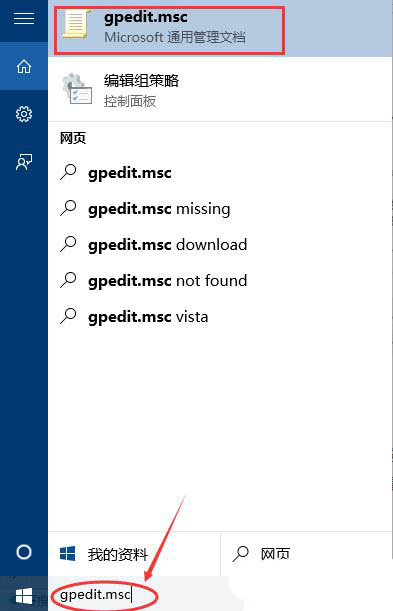
3、在组策略编辑器中依次进入“计算机配置-》Windows设置-》安全设置-》本地策略-》安全选项”。
4、进入安全选项后双击右侧的“管理员账户状态”。
5、在管理员账户状态中,勾选“以启用”,再点击下方“确定”保存即可获得管理员权限。
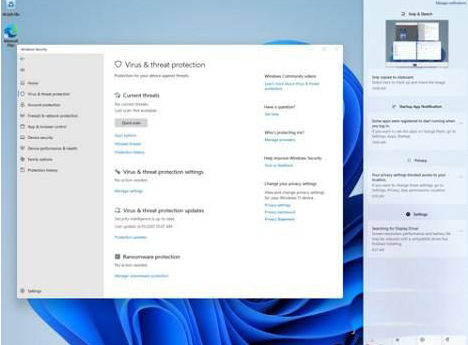
以上就是小编为大家整理的win11管理员权限怎么获取的详细教程,希望对大家有所帮助!
 CPU风扇损坏的检测方法:如何判断CPU风扇
CPU风扇损坏的检测方法:如何判断CPU风扇
CPU风扇在电脑中扮演着至关重要的角色,它不仅负责保持CPU的温......
阅读 显卡RTX4080安装指南:新手如何避免常见安
显卡RTX4080安装指南:新手如何避免常见安
显卡的正确安装对提升系统性能至关重要,尤其是在使用RTX408......
阅读 PPT演示文稿在图表下添加数据表格的方法
PPT演示文稿在图表下添加数据表格的方法
很多小伙伴之所以会选择使用PowerPoint程序来对演示文稿进行编辑......
阅读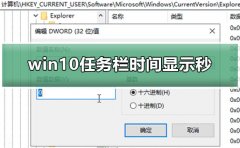 win10任务栏时间显示秒怎么设置
win10任务栏时间显示秒怎么设置
win10任务栏时间显示秒是一个非常有趣的事情,可以计算非常精......
阅读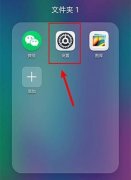 华为手机屏幕下面三个键设置方法
华为手机屏幕下面三个键设置方法
华为手机现在也都是全面屏因此都是手势操作,但是有些小伙伴......
阅读 保时捷已讨论扩大与苹果
保时捷已讨论扩大与苹果 英特尔将在 GDC 2022 上推出
英特尔将在 GDC 2022 上推出 抖音错落三屏特效设置方
抖音错落三屏特效设置方 Windows11可选更新修复了影
Windows11可选更新修复了影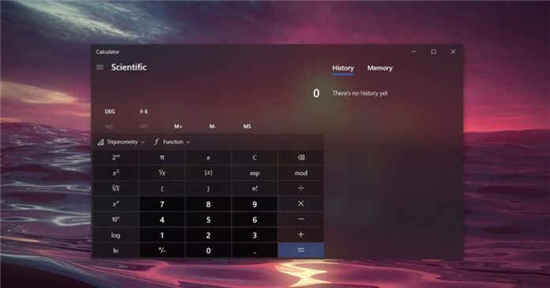 全新Windows 10重新设计的网
全新Windows 10重新设计的网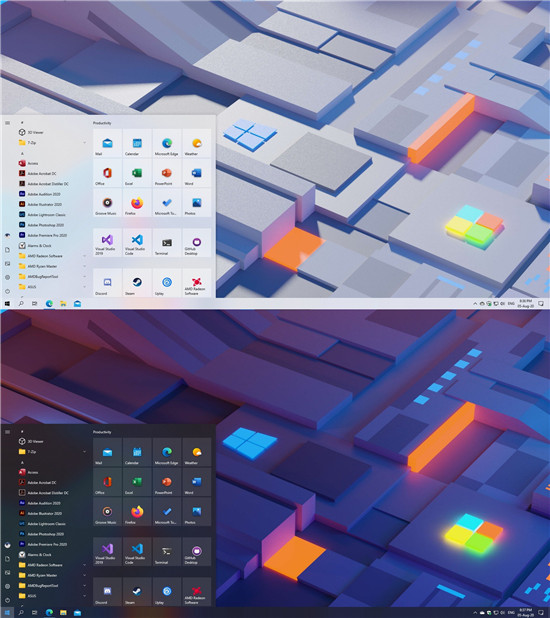 windows10 2004_19041.423新版桌
windows10 2004_19041.423新版桌 大家如果了解情况,从而
大家如果了解情况,从而 网购危机,木马入侵所造
网购危机,木马入侵所造 《炉石传说酒馆战棋》火
《炉石传说酒馆战棋》火 冒险公社代码怎么用
冒险公社代码怎么用 宝可梦传说阿尔宙斯好玩
宝可梦传说阿尔宙斯好玩 玩游戏显卡排行榜2022
玩游戏显卡排行榜2022 R9380显卡性能详细评测
R9380显卡性能详细评测 Windows 11 可能是微软的下一
Windows 11 可能是微软的下一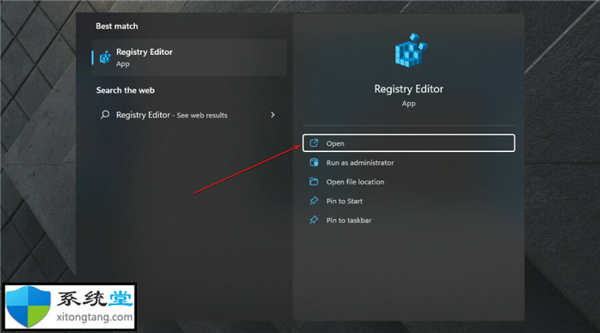 win11系统中通过编辑Windo
win11系统中通过编辑Windo ppt制作柱形图的图文教程
ppt制作柱形图的图文教程 WPS Excel抓取网站数据并设
WPS Excel抓取网站数据并设 win10版本1903下载一直是0
win10版本1903下载一直是0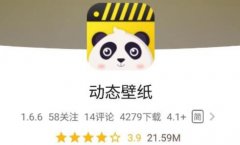 微信透明主题设置教程
微信透明主题设置教程 360路由器设置教程,360无
360路由器设置教程,360无 飞鱼星路由器桥接设置教
飞鱼星路由器桥接设置教
我们在使用win10操作系统的时候,有些情况下会发现我的电脑图标不见了,不知道该去哪里找到。小编觉得可以在电脑的个性化中进行桌面图标的相关设置即可。具体步骤就来看一下小编是怎么...
次阅读

如果我们使用的计算机安装的系统版本是win10系统的话,对于一些游戏玩家在运行使命召唤16大逃杀的时候可能会遇到win10系统闪退的情况。小编觉得这种情况可能是因为我们系统和游戏不兼容,...
次阅读
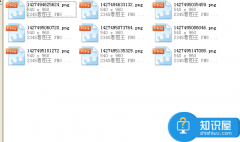
电脑怎么一次性批量旋转照片方法 如何处理电脑照片快速批量旋转教程,我们在使用电脑的时候,总是会遇到很多的电脑难题。当我们在遇到了电脑怎么一次性批量旋转照片的时候,那么我们...
次阅读

我们的win10经过一段时间的优化测试后,新版本又要即将推出使用了,新版本的系统性能更加的流畅好用,使用更加的方便、人性化等,那么win10最新的版本19018什么时候开始推送呢,快来看看详...
次阅读
熟练掌握它们能大大提高你的操作效率。...
次阅读
当我们用win10系统截图后,系统把我们的照片保存在什么地方呢?win10系统对于很多朋友来说,全新微软系统的各项功能设置不是很了解,今天小编来教大家如何找截图的位置,下面一起来看看...
次阅读

我们在使用win10操作系统电脑的时候,有些小伙伴在日常使用过程中可能就会遇到系统开机就出现蓝屏,并且提示错误代码的情况。对于这种问题小编觉得可能是因为我们在使用的时候系统出现...
次阅读
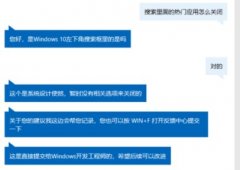
用户使用win10搜索框,想关闭热门应用、取消近期使用的文件,只要在win10搜索框中找到搜索设置即可,那么下面一起来看看win10搜索框取消近期使用的解决方法吧。...
次阅读

很多小伙伴们在打开浏览器或是刚开机的时候都遇到了js错误表示的情况吧,那么遇到这个问题该怎么解决呢?下面就给大家带来了详细的解决方法一起看看吧。...
次阅读
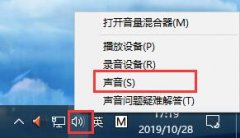
在使用电脑的时候,我们都会经常性的去进行音量的调节,但是很多的用户们在使用过程中总会遇到各种问题需要解决,但是很多的用户们不知道该如何去设置,快来看看详细的教程吧~...
次阅读

在对win10系统的使用过程中虽然有许多的人性化服务和便捷设置但是在不断的使用中也总会遇到各种问题,比如在正常使用中就有可能会遇到电脑没声音的情况,如果是办公电脑还好如果你是用...
次阅读
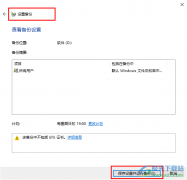
很多小伙伴在使用电脑时都会将Win10系统设置为操作系统,因为在Win10系统中,我们可以对电脑进行各种个性化设置。有的小伙伴在使用Win10系统时想要将电脑中的资料文件进行备份,但又不知道...
次阅读
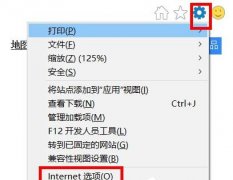
不少用户在升级了win10系统后都不知道Internet选项在什么位置,今天就给你们带来了win10internet选项位置详情,如果你有需要的话就来看看吧。...
次阅读
我们大家都知道内存优化的好处是:在将占用物理内存的程序移动到虚拟内存后,再启动新程序,程序、系统运行的速度会变得更快,提升系统工作效率. 如何进行内存优化的管理,提高内存的...
次阅读

很多朋友发现自己win11文件夹缩略图显示不了,其实这是win11的默认设置,取消了文件夹的缩略图来提高性能。...
次阅读